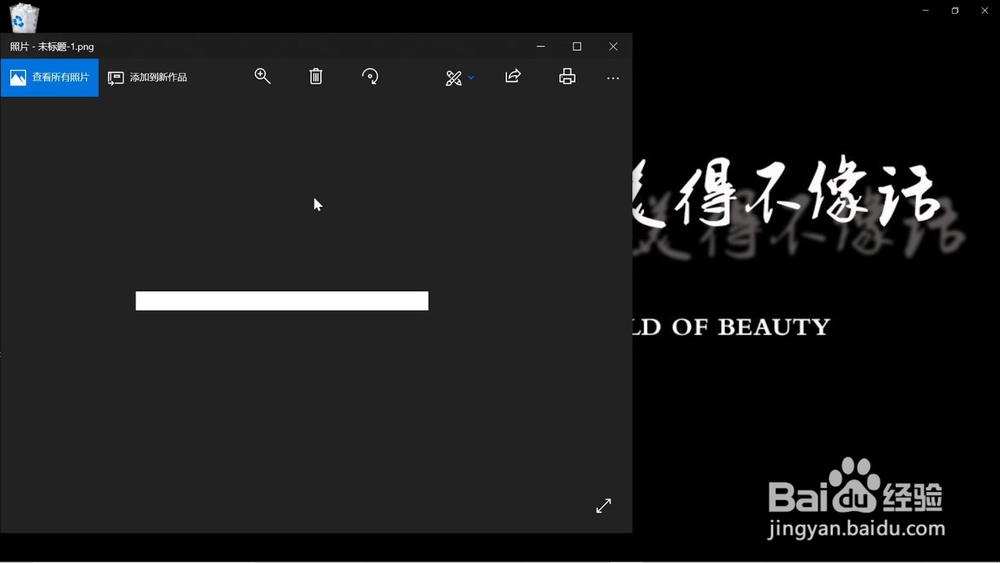1、右键单击桌面上的Photoshop图标
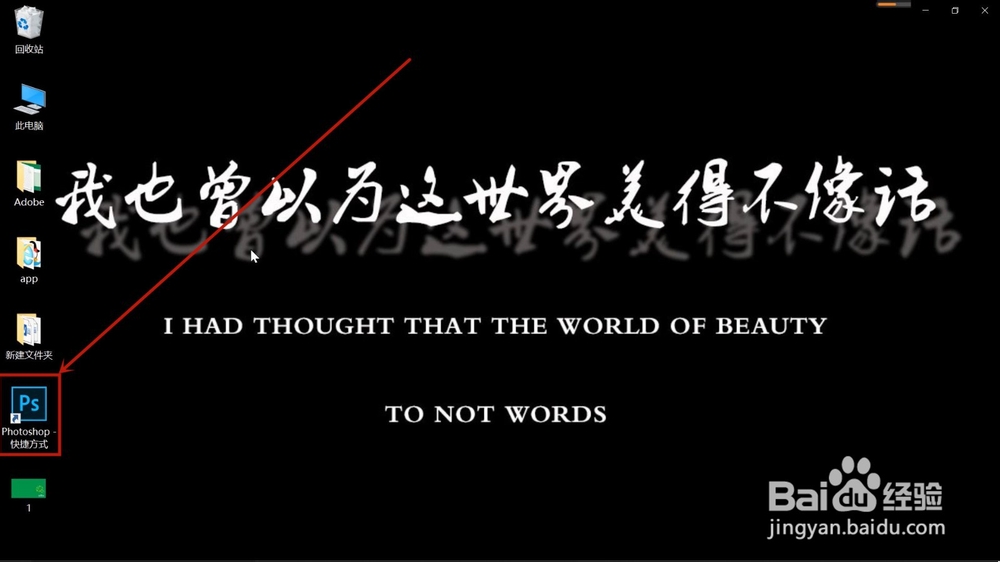
2、在弹出的菜单栏中点击打开选项
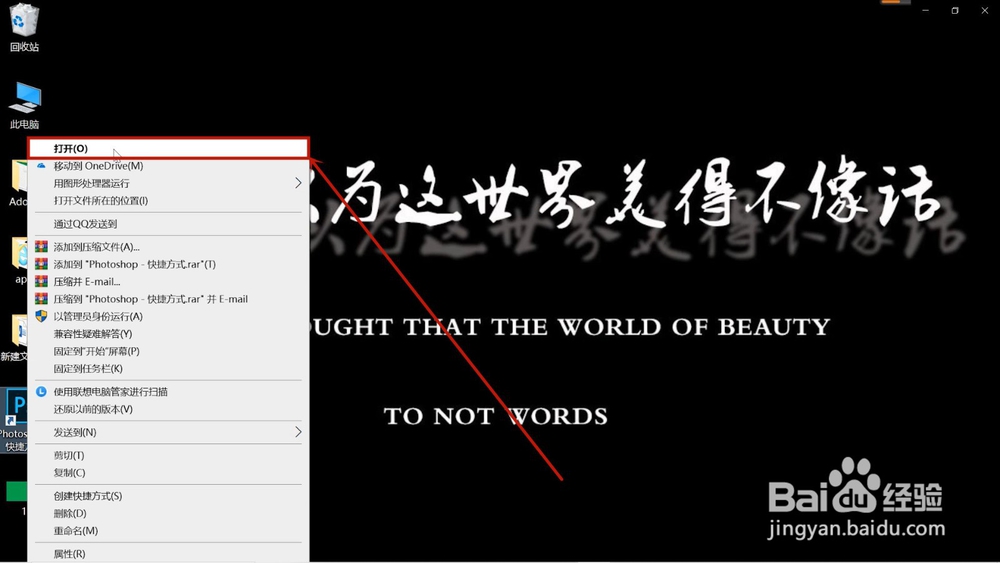
3、在页面左方菜单栏中点击新建
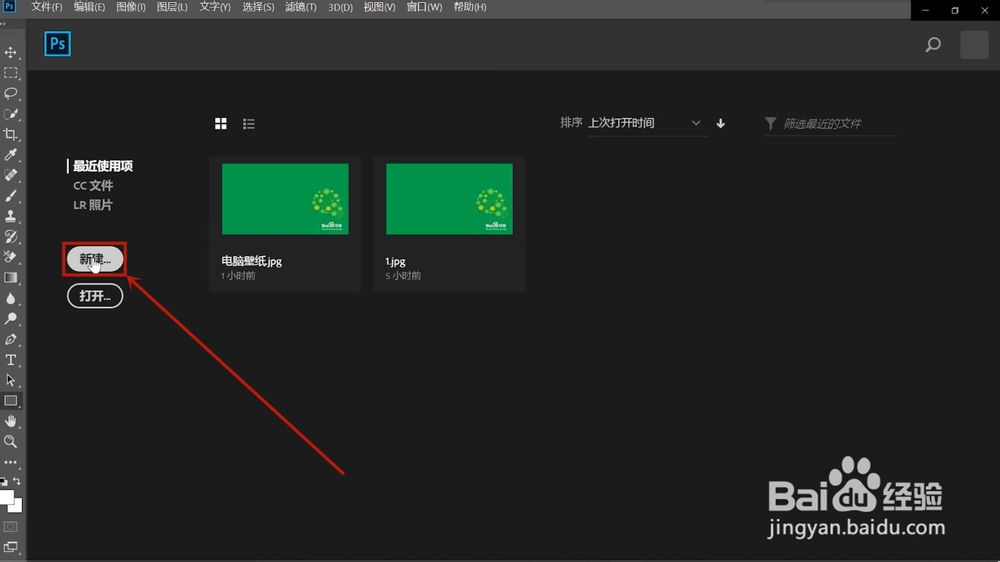
4、在弹出窗口右方菜单栏中点击背景内容

5、选择并用鼠标左键单击透明
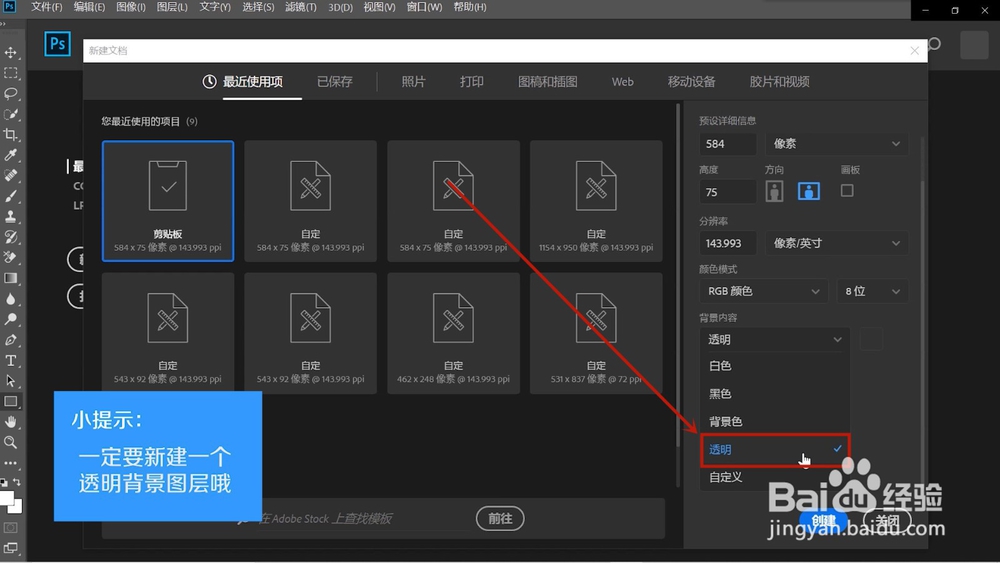
6、点击页面右下角的创建
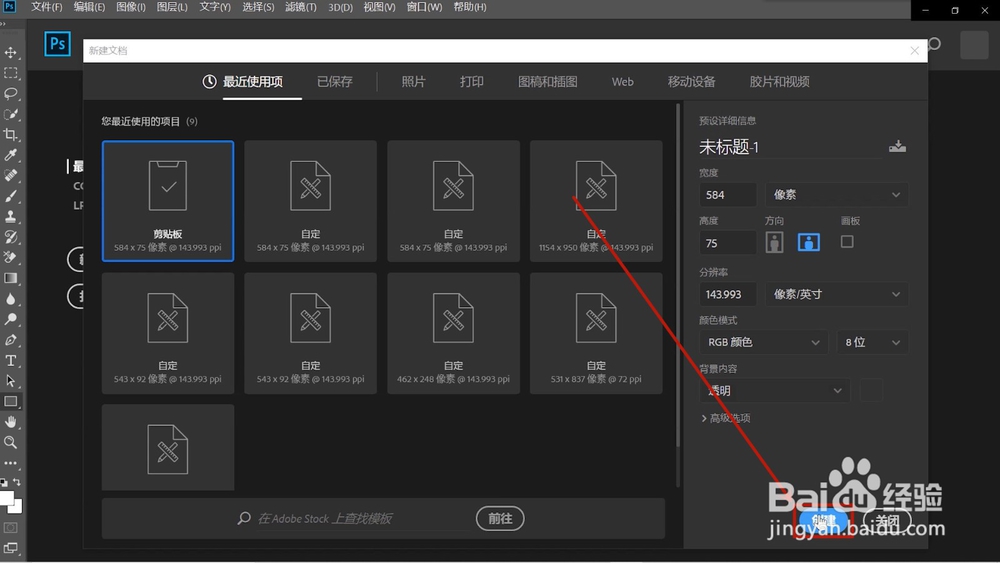
7、在画板中添加你喜欢的图案

8、鼠标左键单击左上角文件

9、用鼠标左键单击存储为

10、将保存类型改为png格式
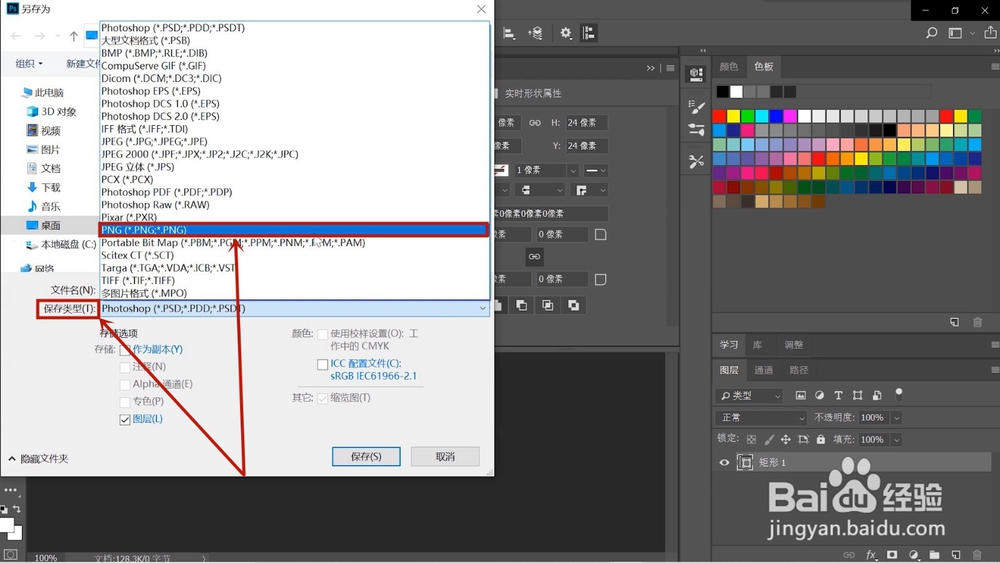
11、点击窗口右下方的保存

12、在弹出的窗口中点击确定
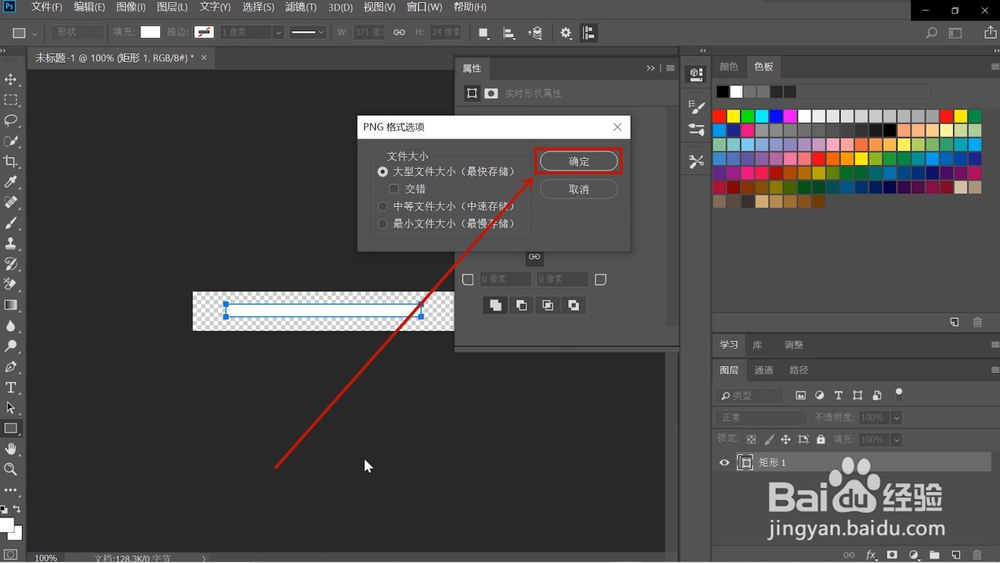
13、这样透明背景图导出png格式的效果就完成了
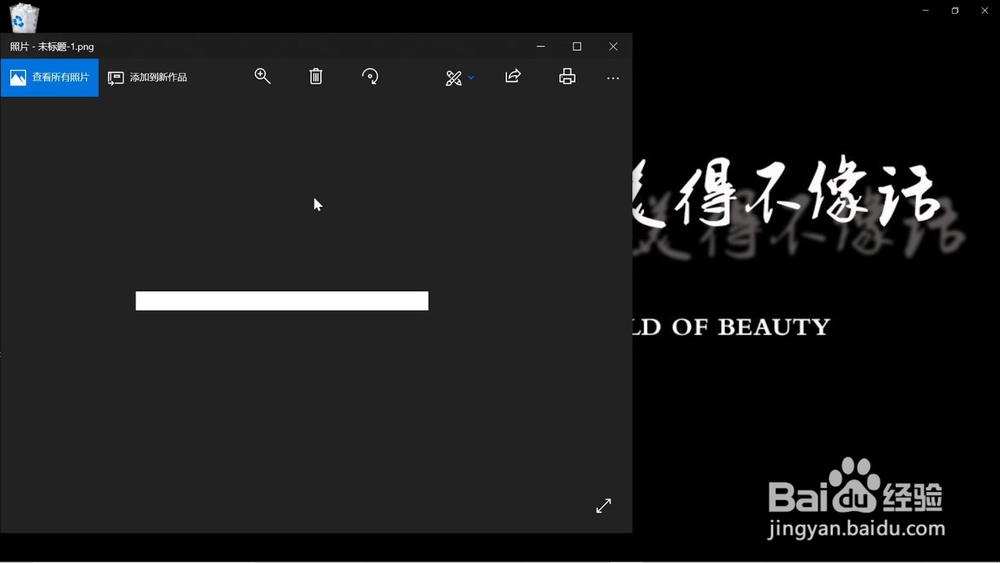
1、右键单击桌面上的Photoshop图标
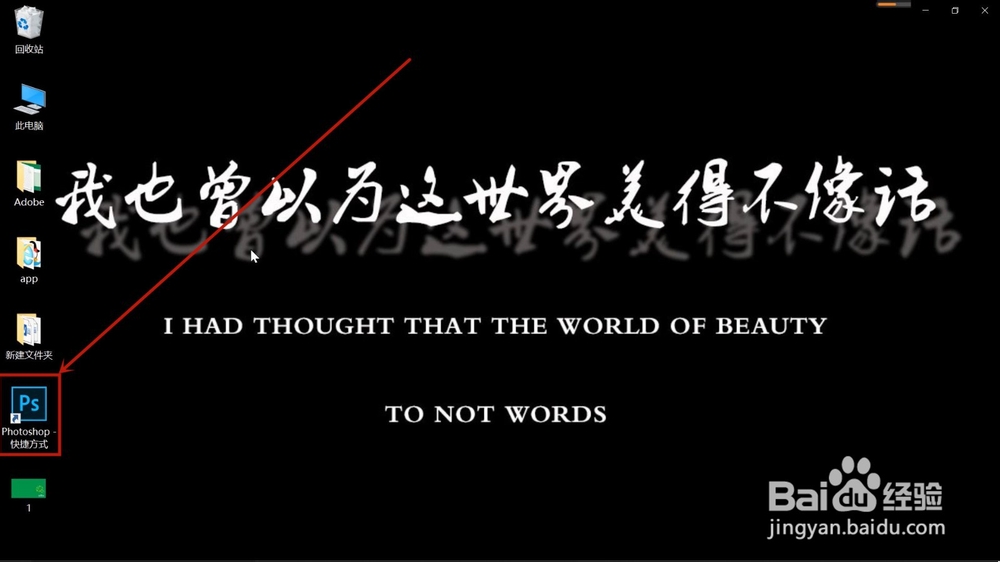
2、在弹出的菜单栏中点击打开选项
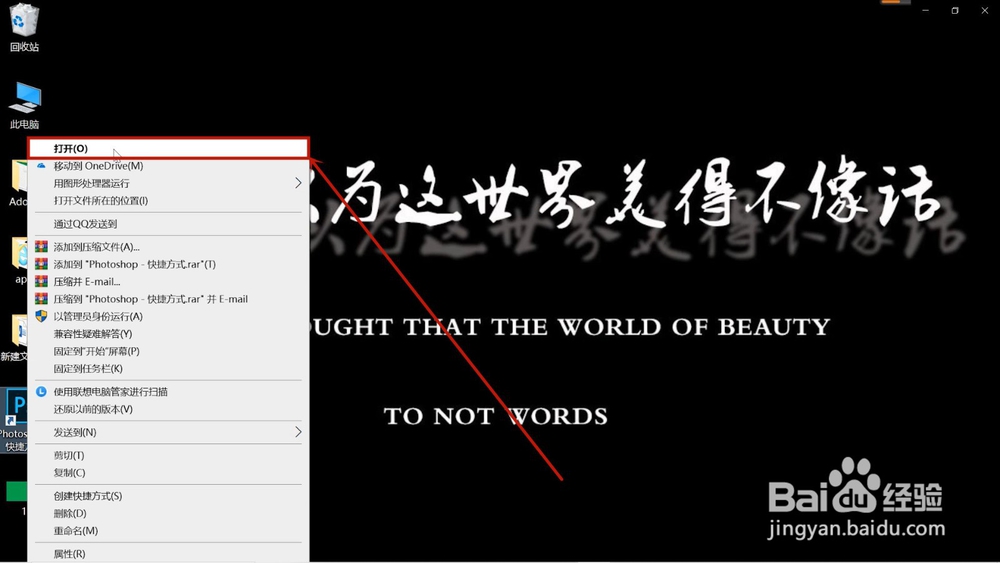
3、在页面左方菜单栏中点击新建
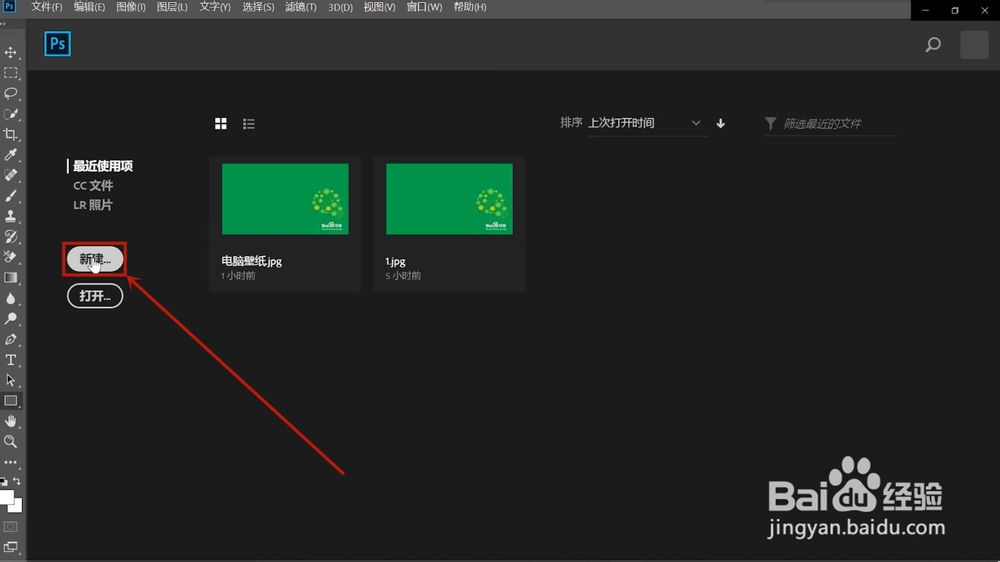
4、在弹出窗口右方菜单栏中点击背景内容

5、选择并用鼠标左键单击透明
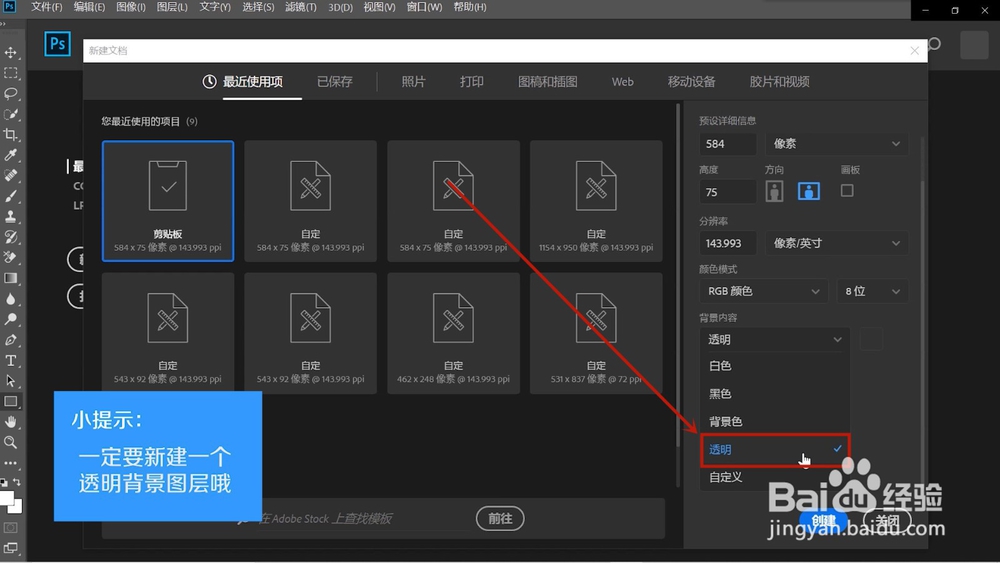
6、点击页面右下角的创建
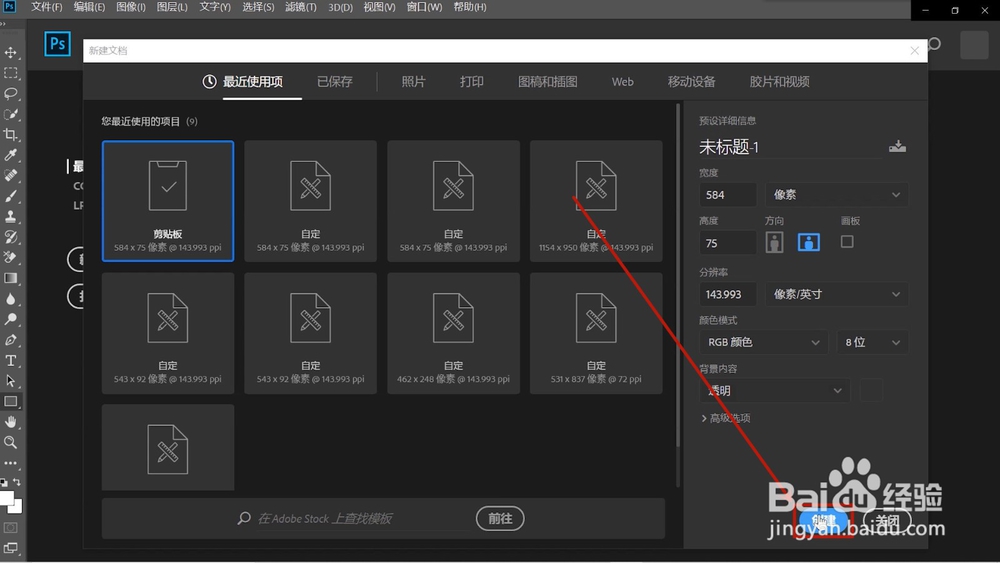
7、在画板中添加你喜欢的图案

8、鼠标左键单击左上角文件

9、用鼠标左键单击存储为

10、将保存类型改为png格式
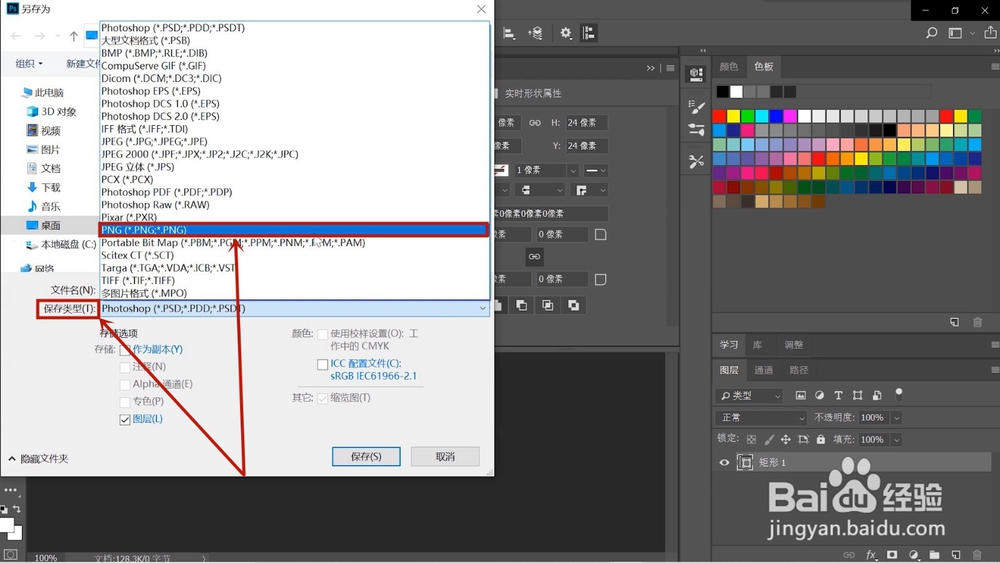
11、点击窗口右下方的保存

12、在弹出的窗口中点击确定
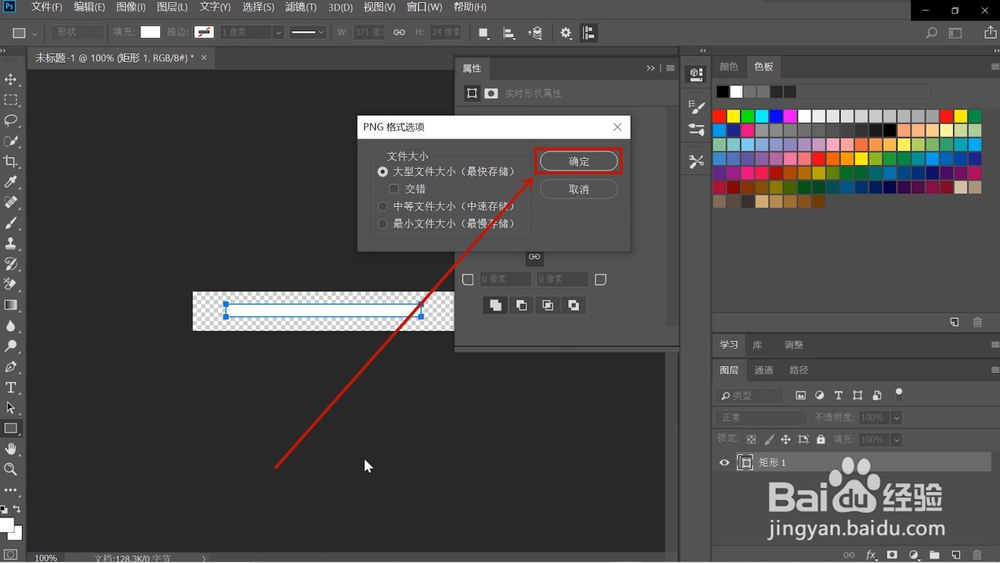
13、这样透明背景图导出png格式的效果就完成了